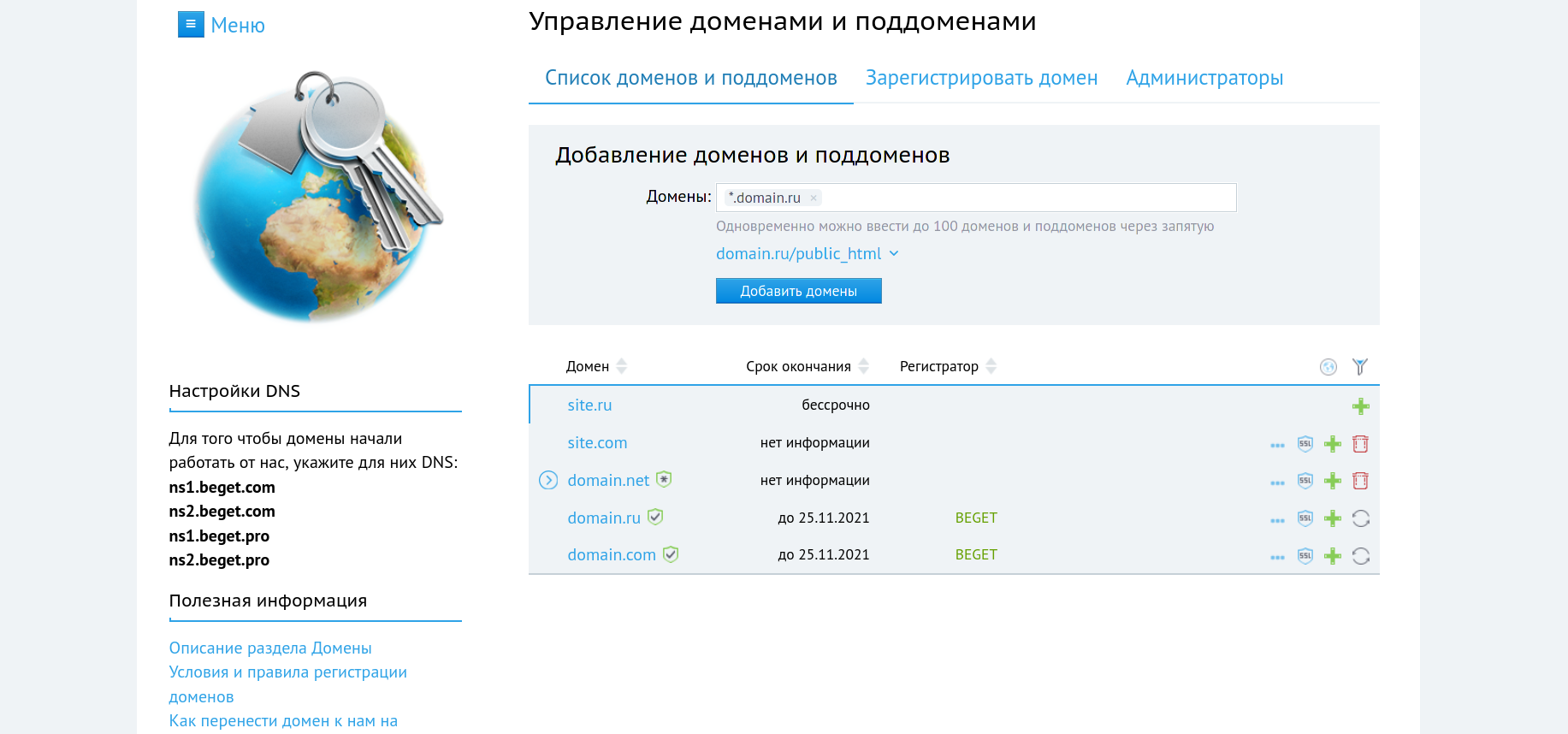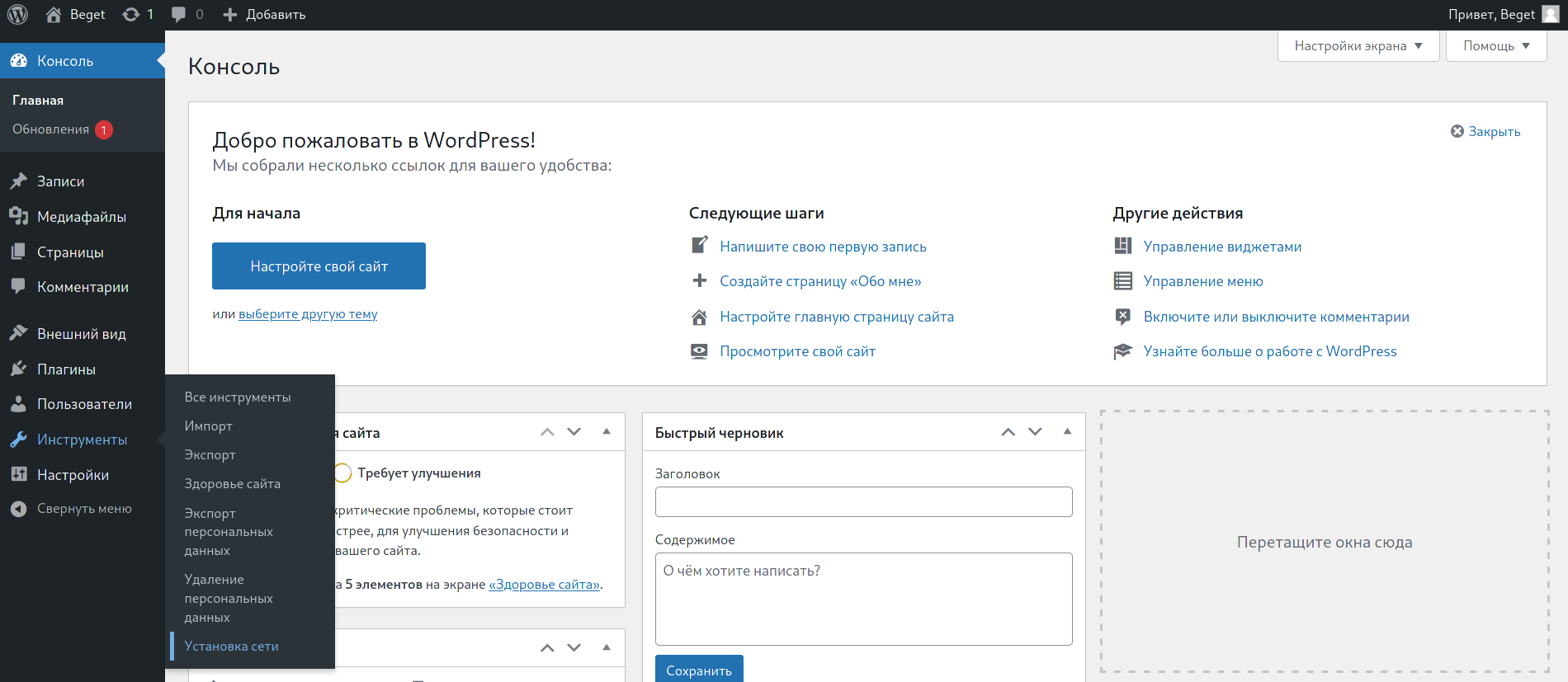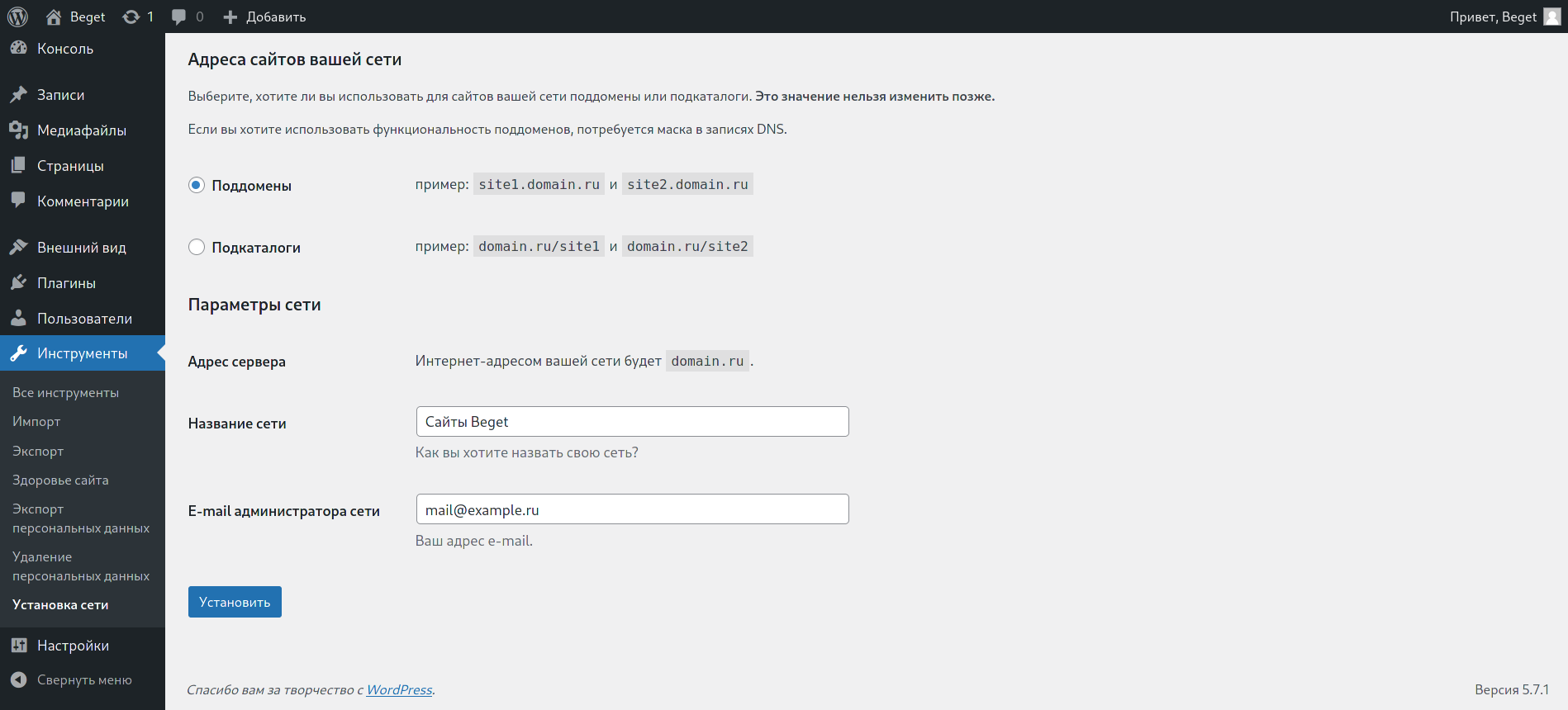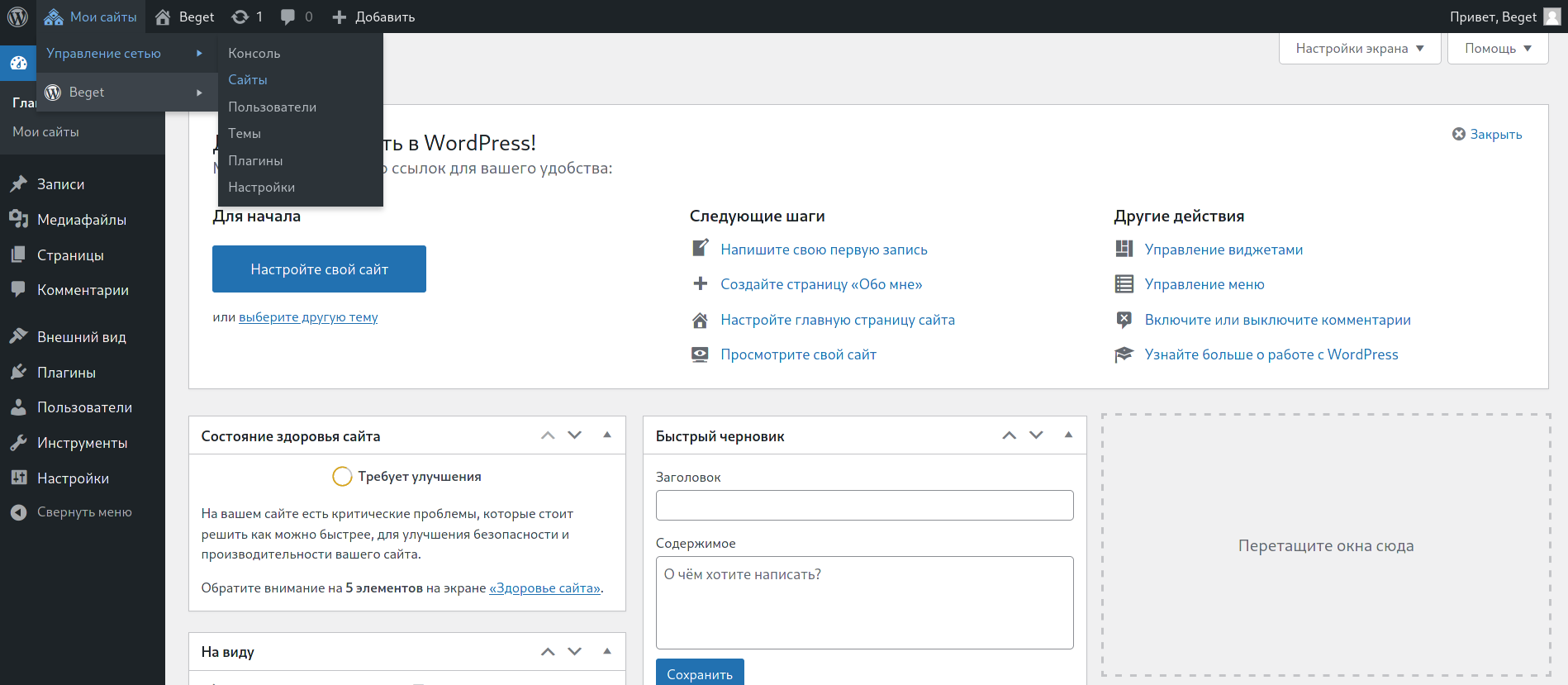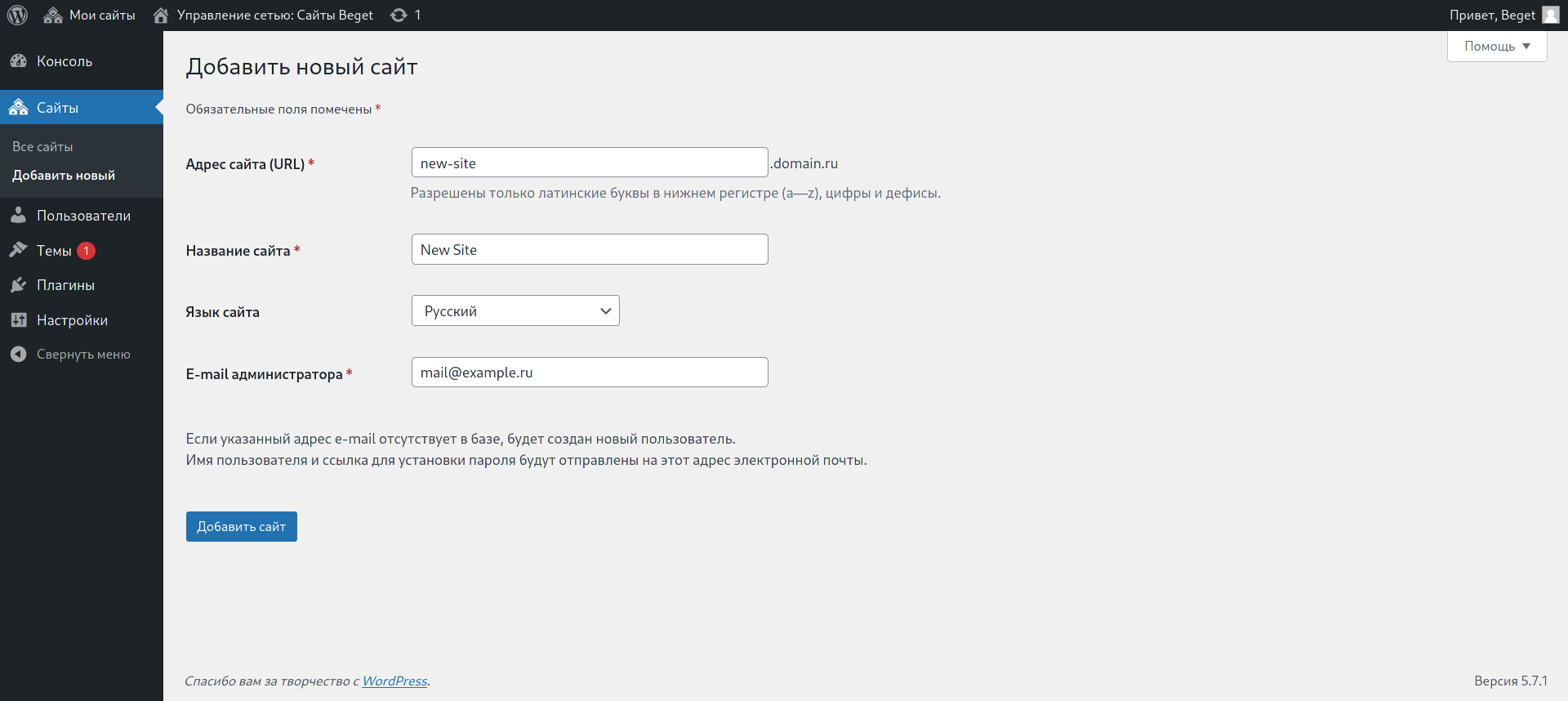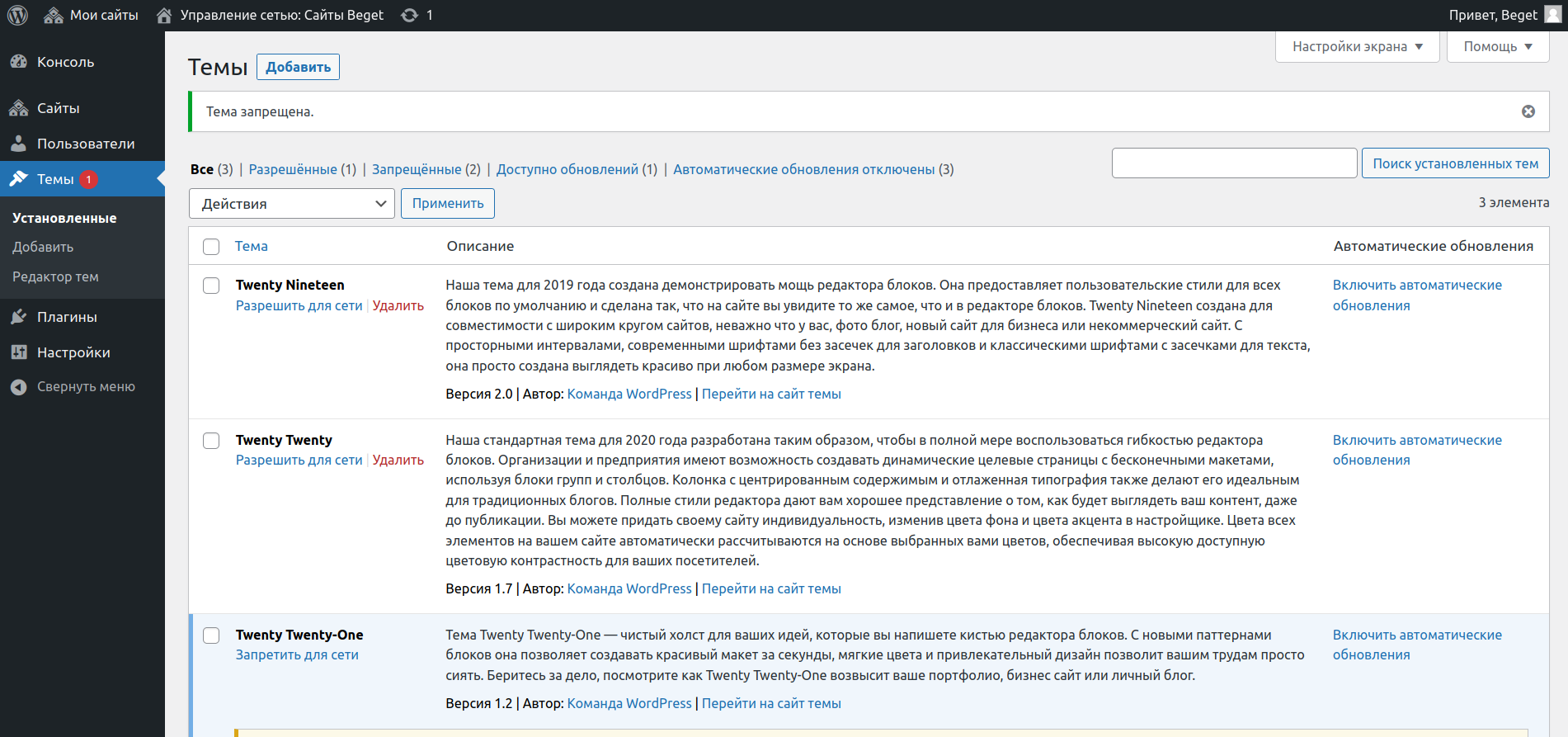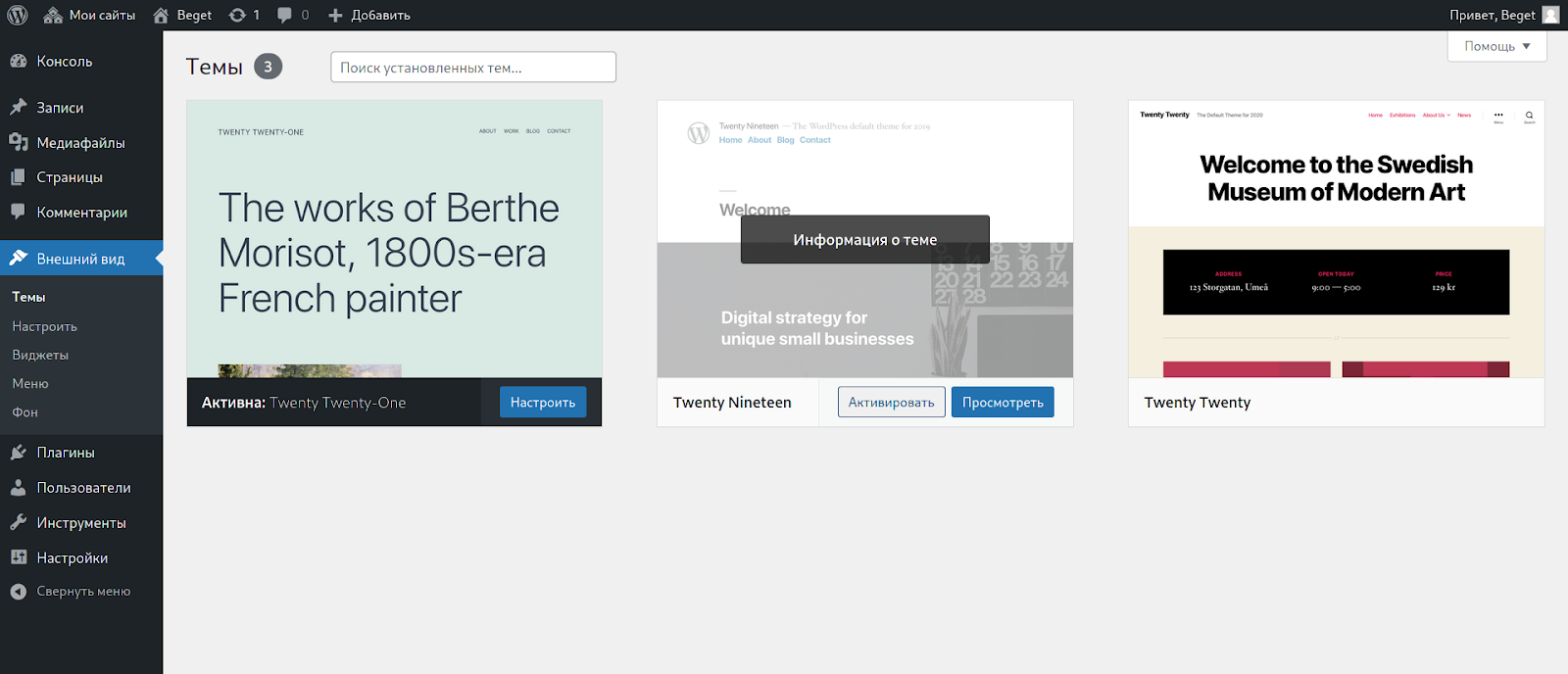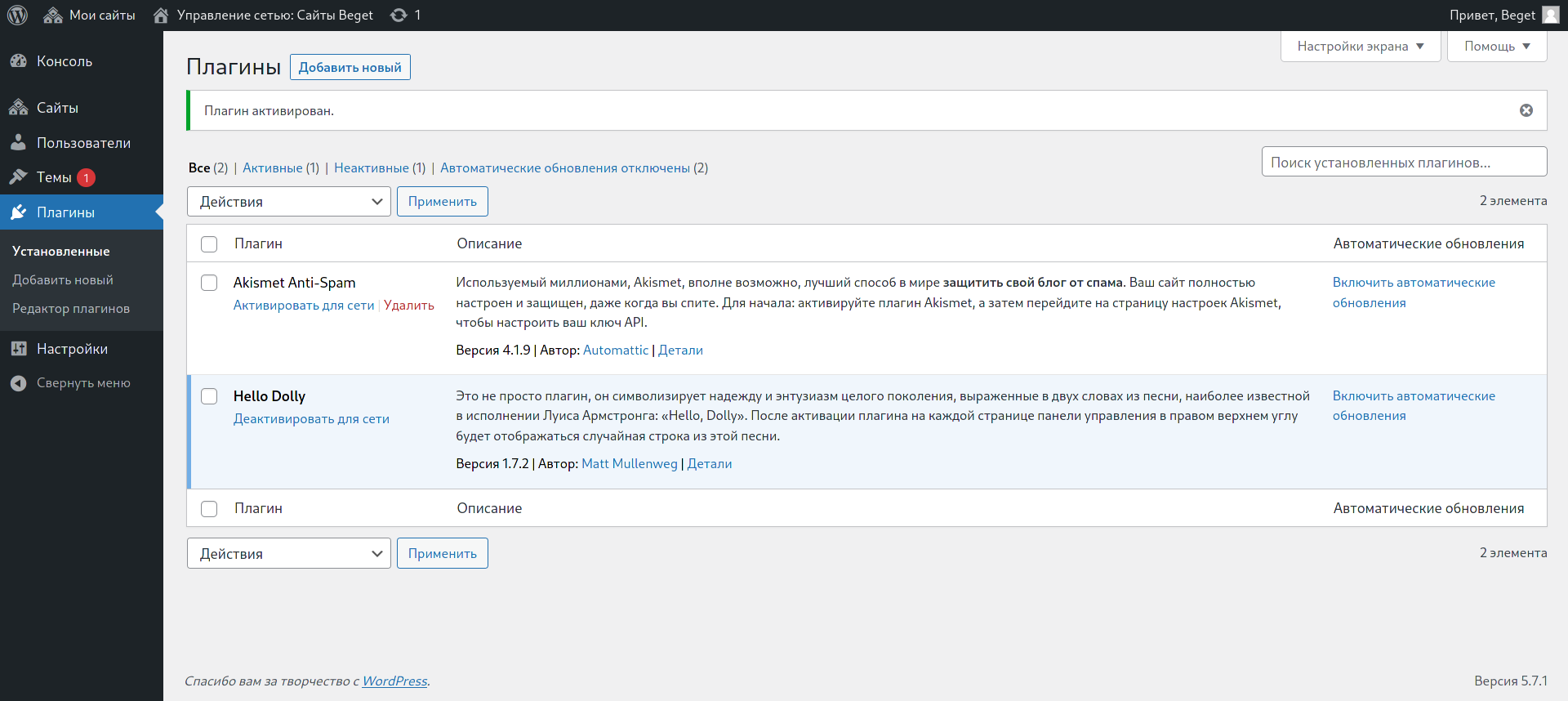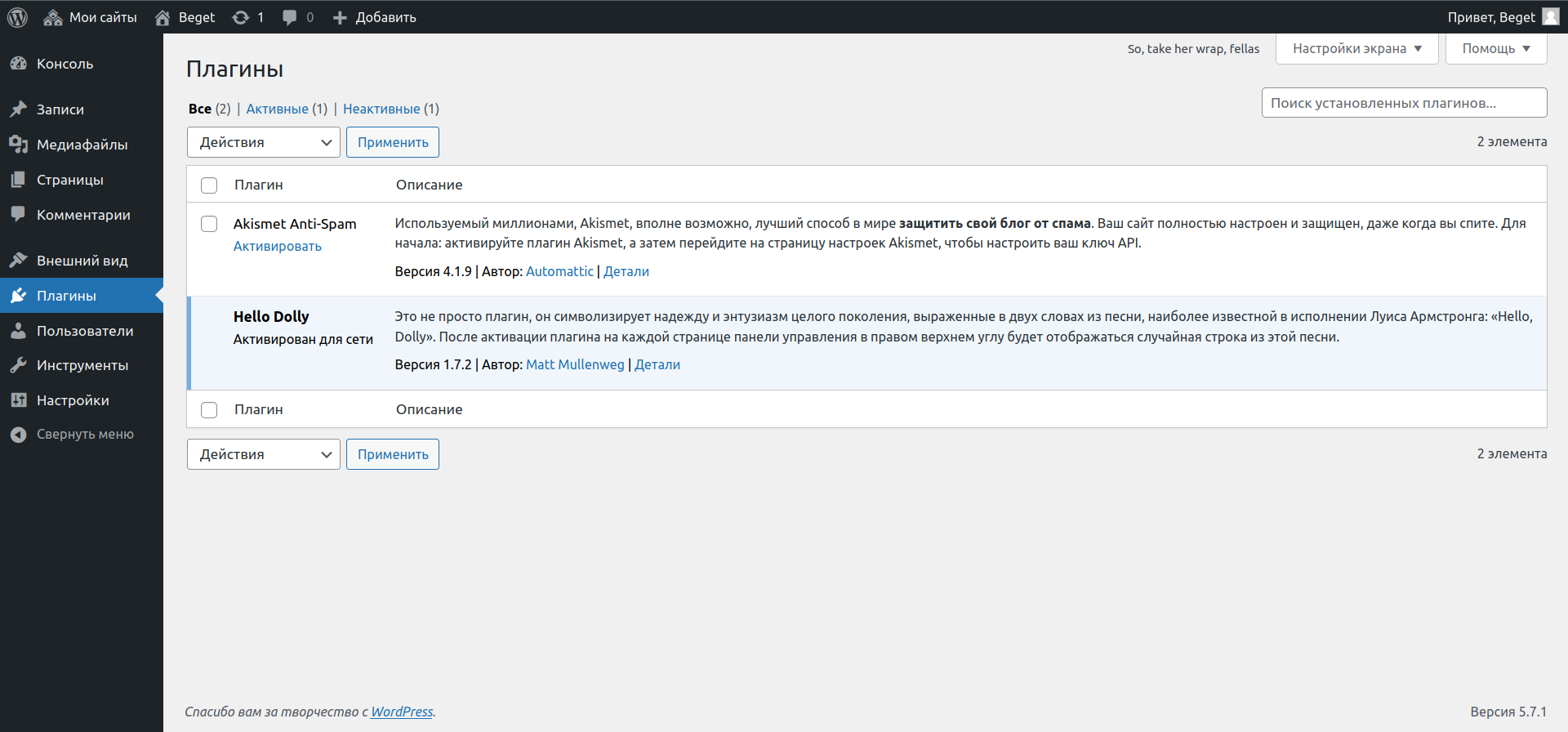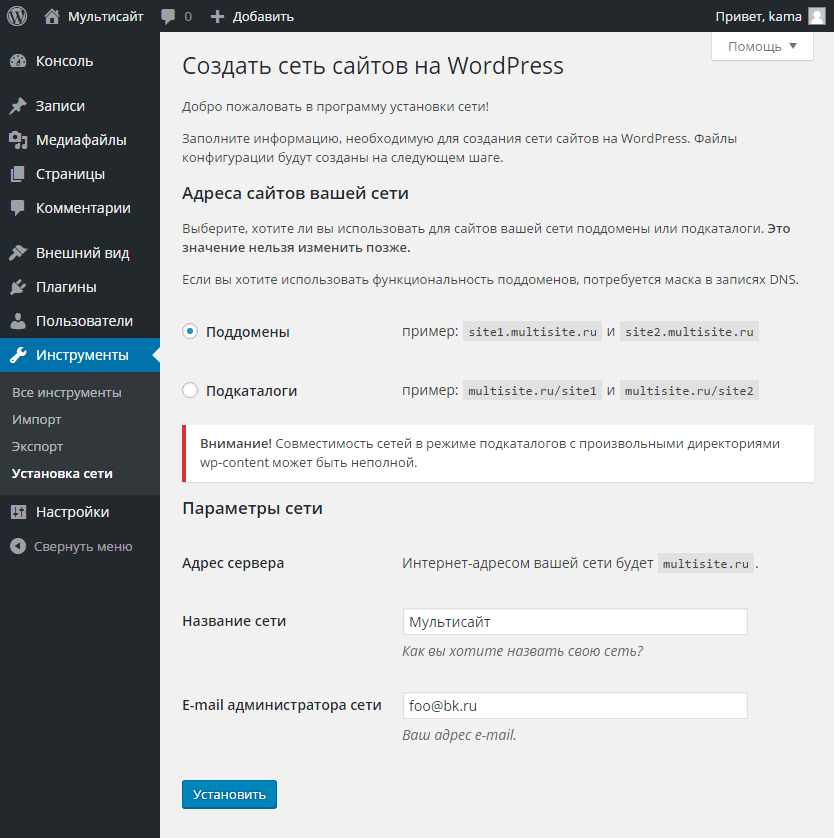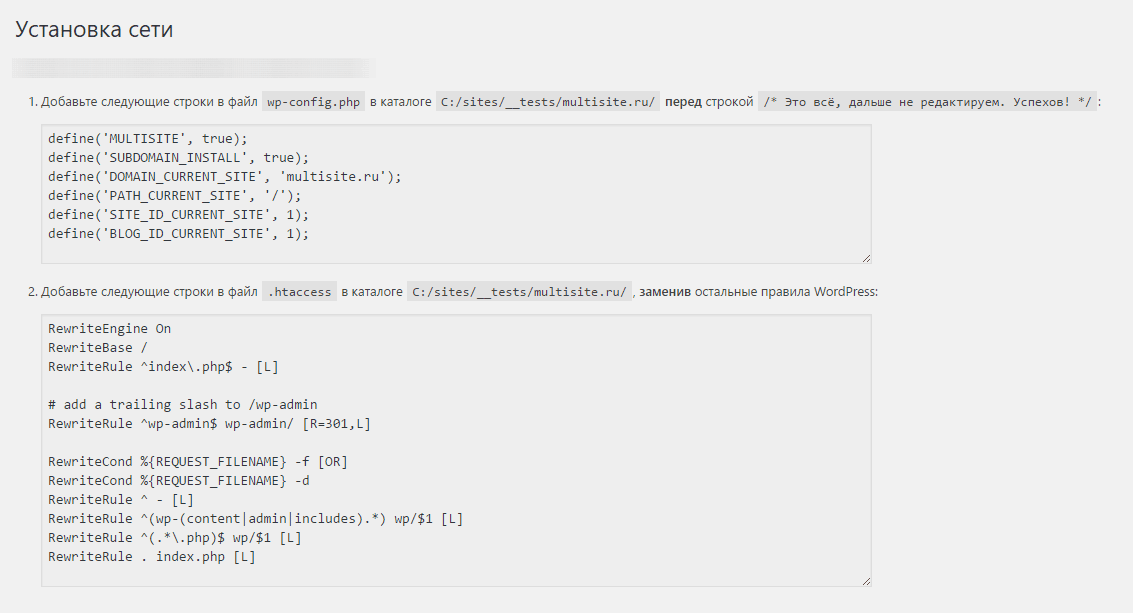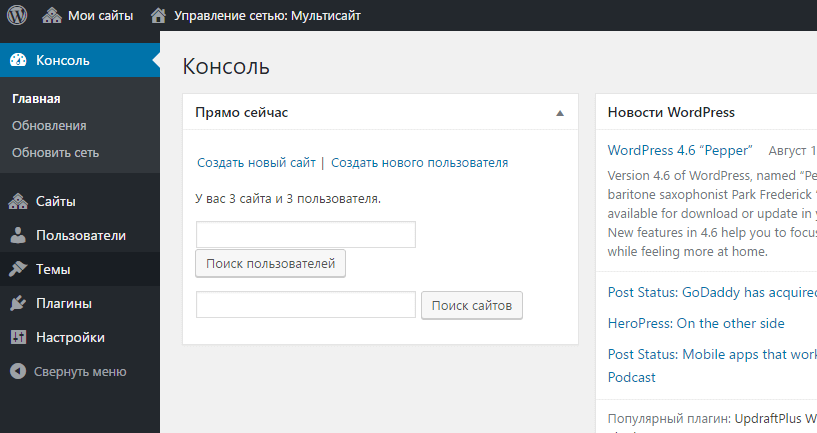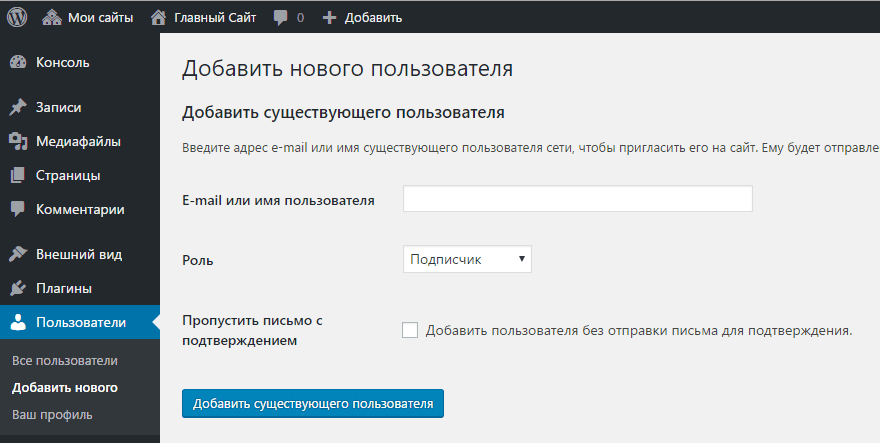wordpress что такое мультисайт
WordPress multisite с разными базами данных
Второй способ с shardb более предпочтительнее, добавлен ниже
Они везде добавляют свои js / css и туда, где они не нужны. Таким образом, если установить несколько мощных тяжёлых плагинов и еще + 10-15 дополнительных поменьше, можно увидеть огромное количество скриптов и стилей везде, практически на каждой странице.
Решение этому нашлось — режим multisite.
Подключить его не составит труда и начать пользоваться можно за пару минут.
Для этого нужно добавить строку в wp-config.php
Её обязательно нужно выполнять с выключенными плагинами.
Система multisite
Режимов сайта всего 2 — это либо папки / или поддомены.
Одна таблица общих пользователей — при регистрации на любом из них они смогут войти во все остальные так же, так что не придётся регистрироваться по нескольку раз.
Управление плагинами и темами для всех сайтов из панели. Можно добавить необходимые для всех в одном месте и далее активировать их только на тех, где они нужны по отдельности. Так же есть возможность активировать их сразу для всей сети.
Таким образом, возможно сократить потребление плагинов на 50% и более. Вроде бы всё хорошо, с фронтендом уже все в порядке, но вот беда:
multisite использует одну базу на все сайты — создавая на каждый из них отдельные таблицы.
Теперь одна база будет увеличиваться в несколько раз от каждого нового сайта.
Multisite c отдельной бд по каждый сайт
Для этого мы будем использовать плагин multi-db. Конечно, есть и другие, такие как HyperDB, SharDB, но я не нашёл никакой информации о них. Скачать multi-db вы можете по любой ссылке ниже.
Сам он предлагает сначала определиться, сколько баз вам нужно (16, 256, 4096).
Начну с 16. Важна последовательность. Сначала установите multisite, я буду начинать разделять базы данных, имея 3 созданных сайта — для того, чтобы протестировать его работу после этого.
Создание vip баз
Эта опция позволяет размещать конкретный сайт в конкретной базе данных. Мне она не нужна. Затрагивать её не буду. Без разницы мне, в какую, главное — что в любую другую, а не в одну.
Первым делом нужно подготовить новые базы
Выполните этот sql запрос и тогда вы увидите их.
Создание пользователей и паролей в PhpMyAdmin
Так как я на Localhoste, мне это не нужно. Подойдёт root, но вам может понадобиться создать новые имена и пароли, а так же дать нужные привилегии в случае, если вы делаете сайт не для себя одного, а, например, для нескольких людей. Поэтому я пропущу этот пункт.
Распаковка файлов
db-config.php, db.php нужно разместить в wp-content
move-blogs.php в любой папке после wp-content, например в новой /wp-content/scripts/
Настройка подключаемых модулей
Здесь нужно указать кол-во баз, 16 в данном случае и ip сервера. В конце вместо последних цифр ставится точка 127.0.0.
Далее ниже на первом месте добавим глобальную таблицу add_global_table(‘dbname_global’);
После чего ниже останется установить логин и пароль для входа в mysql:
логин root, пароль 1. Так же тут нужно указать эти названия которые мы регистрировали вначале: dbname_0, dbname_1…
Настройка move-blogs.php
Это самая важная часть. Здесь также формируется вывод разных ошибок.
$dbname = «multi»; //multi — это имя моей общей базы данных которую я хочу разделить на куски, нужно писать без префикса
$blog_table_prefix = ‘wp_’; //это префикс в общей базе
$newdb_prefix = ‘dbname_’; //новое имя
Логин, сервер и пароль, а так же количество баз.
$dbhost = ‘localhost’;
$dbuname = ‘root’;
$dbpass = ‘1’;
$db_scaling = ’16’;
Дожидаемся, когда закончится процесс, ссылка в адресной строке должна поменяться. После этого жмём clicking here для обновления страницы. Статус обновлен.
Теперь видно, что создалась одна глобальная база, в которой содержится wp_users и т.д.
Остальные два сайта помимо основного раскидало по другим базам в рандомном порядке, например, второй сайт попал в dbname_c, а третий в dbname_e.

Теперь нужно проверить, что случилось. Можно попробовав, например, записать пост в несколько сайтов и проверить, где они будут отображаться. И действительно, в новых и глобальной появляются записи.

В старую «multi» ничего не добавляется. Тогда, наверно, на этом всё. Пока что это только первые мнения об этой системе, выводы еще делать рано.
Нюансы multisite
Первое — это невозможность задать роли для новых зарегистрированных участников. Но для этого есть плагин. Помимо этого представим себе ситуацию, у вас два сайта — сайт 1 (основной) и сайт 2. Человек регистрируется на сайте 2 и он таки может теперь входить и отображаться на сайте 1, но вы его не видите из консоли сайта 1, несмотря на то, что он есть. Увидеть его можно или в общей сети, либо в сайте 2, с которого он совершил регистрацию.
Редирект регистрации
Если вы захотите регистрироваться через wp-login, wp-admin, wp-register с сайта 2, то вас перебросит на сайт 1. Как говорят разработчики multisite, это является логичным, так как аккаунт создаётся один для всей сети. Но это может быть неудобно и совсем не то что вам нужно. WooCommerce с его страницей My Account и шорткодом [woocommerce_my_account] поможет с нормальной регистрацией, так же можно использовать Login With Ajax.
Еще по теме
P.s Оказывается легко можно и объединять стили/скрипты у плагинов и включать только на определённых страницах. Multi-db выложен на гитхабе, не сразу увидел.
Ответы на вопросы
Под потреблением имеется ввиду потребление места? Почему только 50%?
В прямом смысле потребление плагинов. Допустим у вас есть один сайт который использует 20-30 плагинов.
С помощью multisite вы делите его на 2 куска. Таким образом, что каждая его часть использует по отдельности по 10-15 плагинов. Например:
сайт.ру — это доска объявлений или каталог
сайт.ру/shop/ или shop.сайт.ру — это магазин внутри сайта.ру
сайт.ру использует одни 10-15 плагинов
сайт.ру/shop/ использует другие 10-15 плагинов
При этом вам не нужно беспокоиться о пользователях и про админку, так как вы управляете этими сайтами через одну и ту же админку и пользователи тоже общие.
Это допустимое в плагине кол-во баз. Если у вас будет миллион сайтов в сети multisite — тогда они заполняться равномерно по этим базам, в таком случае нужно было бы лучше конечно выбирать 4096. Для этого почитайте wp-форумы. Миллион сайтов я не тестировал.
Но без этого плагина все эти миллион сайтов будут содержаться в одной единой базе.
define (‘DB_SCALING’, ’16’); — А если потом будет 32 базы, то все поедет? 🙂
Экономили на css/js, а взяли разрезали базу. Я логики не вижу. 🙂
В том чтобы для экономии js/css резать базу — логики нету. Разрез базы это уже второй этап после оптимизации js / css. Он не имеет отношение к ним.
Когда на сайте много плагинов (учитывая что ещё в самом сайте, шаблоне есть они и немало) тогда встаёт вопрос о том как разграничить всё это для разных частей сайта. Большое количество их плохо действует на админку, она начинает тормозить.
Multisite и без разреза базы решает вопрос самих плагинов чтобы их было меньше на каждом сайте или куске сайта.
Более хороший способ
Так как сам плагин multi-db является списанным и не поддерживается — есть ещё другое, лучшее решение и удобное — это SharDB
Работать с ним куда проще чем multi-db. И после более тщательной проверки я обнаружил что multi-db глючит с некоторыми плагинами, а этот shar-db не вызывает никаких проблем с ними же.
Сначала нужно распаковать файл db-settings.php в корень сайта, чтобы с ним на одном уровне лежал wp-config.php и подключить его в нём
set — это имя базы в которой содержатся все сайты.
Далее скопировать файл shardb-admin.php в папку с плагинами, как обычно, активировать этот плагин для сети.
И тут первый шаг — это Migrate Global Tables. Он предложит записать её в отдельную таблицу — в setglobal
Если база называлась «set» то он предлагает переместить её в sethome
Всё копируется нормально, можно копировать далее всё сайты, «Migrate Sites»
И так далее… нумерация сайтов и ихние таблицы отображаются на экране. Названия таблиц в которые хочет записывать плагин так же видны.
После того как всё на месте нужно распаковать файл db.php в папку wp-content
Теперь в админке виден статус тех сайтов которые я например не докопировал, там видны и желаемые таблицы с новыми названиями для каждого из них.
Соединение не удалось — это сообщение выводит db.php. Если этот файл у вас лежит в wp-content, он по умолчанию пытается подключаться к разным базам по отдельности, а не к одной общей. Если перенести все остальные сайты по такому же принципу — то они тоже будут работать.
Для копирования баз у вас не должно быть файла db.php, иначе будет не доступен пункт настроек в админке (SharDB Migration), после копирования нужно его загружать в последнюю очередь. Он служит просто связывающим звеном.
При создании нового подсайта нужно удалять на это время или переименовывать файл db.php и потом по желанию по такому же методу его отделять в другую базу.
Эта мера может не иметь для вас никакого значения если у вас немного сайтов. Но сама база движка имеет свойство засоряться с течением времени, и тормозить отклик от сайта. Если это бывает для одного сайта и одной базы, то имея режим multisite это будет в десятикратном+ размере так как все эти таблицы сайтов будут в одном месте.
Это ещё одна возможность движка которую в некоторых случаях можно использовать.
Мультисайтовость WordPress
В этой статье будет рассмотрена настройка мультисайтовости для CMS WordPress.
Что такое мультисайтовость?
Мультисайтовость WordPress позволяет разместить несколько сайтов на одном установленном ядре WordPress и сделать управление ими максимально простым и удобным.
Особенности работы мультисайта:
Мультисайт может работать в двух режимах: в режиме поддоменов и в режиме подкаталогов.
Отличие между режимами:
Одним из примеров использования мультисайтовости может быть создание сети сайтов для вашего интернет-магазина. В этой сети у вас будет один основной сайт (например, my-shop.ru) и свой виртуальный сайт для каждого города/региона. Сайты для городов или регионов будут доступны по поддоменам (например, spb.my-shop.ru) или по подкаталогам (например, my-shop.ru/spb). Вам больше не нужно будет создавать отдельные физические сайты на CMS WordPress. Вы сможете реализовать все, что вам необходимо, посредством одного физического сайта, на котором можно будет разместить практически любое количество виртуальных сайтов.
Если ваш сайт был создан более месяца назад, вам будет доступен только режим поддоменов.
Перед началом установки
Общие рекомендации
Перед тем, как приступить к установке и настройке мультисайтовости, вам необходимо сделать следующее:
Чтобы узнать о наличии резервной копии для вашего сайта или создать новую копию, вы можете воспользоваться этой статьей.
Настройка маски для поддоменов
Для того, чтобы ваш сайт корректно работал в режиме поддоменов, необходимо создать Wildcard-поддомен и прикрепить его к вашему сайту.
Включение и настройка режима мультисайтовости
Для того, чтобы в панели WordPress появилась возможность подключить сеть сайтов, проделайте следующие шаги:
Теперь, когда вы внесли изменения в файл wp-config.php, перезагрузите страницу панели WordPress и перейдите в раздел Установка сети (найти его можно в разделе Инструменты).
На этом этапе вам потребуется придумать название вашей сети и ввести e-mail администратора, а также выбрать режим работы (поддомены или подкаталоги) и нажать на кнопку Установить.
Теперь для завершения настройки и активации сети нужно будет внести изменения в файлы wp-config.php и .htaccess. Код, который нужно будет добавить для вашего сайта, вы увидите на экране после нажатия на кнопку «Установить», но мы все же приведем примеры кода, чтобы у вас было представление о том, как он выглядит.
Если вы выбрали режим поддоменов, добавьте следующие строки в файл wp-config.php перед строкой /* Это всё, дальше не редактируем. Успехов! */:
После завершения этих шагов ваша сеть будет активирована и настроена. Вам потребуется снова авторизоваться в панели WordPress.
Если вы выбрали режим подкаталогов, добавьте следующие строки в файл wp-config.php перед строкой /* Это всё, дальше не редактируем. Успехов! */:
После завершения этих шагов ваша сеть будет активирована и настроена. Вам потребуется снова авторизоваться в панели WordPress.
Управление мультисайтом
Создание сайта
Теперь вы можете приступить к созданию виртуальных сайтов. Для начала перейдите в раздел, где в дальнейшем будут отображаться все ваши сайты. Для этого в панели WordPress наведите мышку на Мои сайты, затем переместите ее на Управление сетью и нажмите на Сайты.
В этом разделе вы можете:
Чтобы создать сайт, в панели слева нажмите на строку Добавить новый. Укажите адрес нового сайта, его название и e-mail администратора. После этого нажмите на кнопку Добавить сайт.
Готово! Вы создали ваш новый сайт с помощью системы мультисайтовости WordPress и можете управлять им через вашу единую панель.
Управление темами
Как говорилось ранее, только супер-администратор может устанавливать темы и делать их доступными для использования всеми сайтами в сети.
Для того, чтобы установить тему, необходимо:
Вы можете проделать те же действия с остальными вашими сайтами и подключить для каждого из них собственную тему.
Управление плагинами
Плагины подключаются практически так же, как и темы. Разница заключается в том, что в случае с плагином у вас есть два способа установки:
Как установить и активировать плагин в сети:
Теперь плагин будет работать на всех сайтах в вашей сети, и администраторы сайтов не смогут его отключить.
Если вы хотите активировать плагин только на одном сайте, нужно установить его в качестве супер-администратора, а затем активировать в панели управления того сайта, для которого необходим данный плагин.
Готово, теперь плагин будет активирован только на указанном Вами сайте.
Удачной работы! Если возникнут вопросы, вы можете связаться с нами через раздел «Помощь и поддержка».
Установка WordPress Мультисайт
С версии WordPress 3.0 можно создавать сети сайтов, где будет один главный сайт c супер администратором и сколько угодно подсайтов, у каждого из которых свой администратор. Такой режим установки называется Multisite, его еще исторически коротко называют MU (MultiUser).
В этом руководстве показано, как создать сеть сайтов на WordPress, установив WorrdPress в режиме Multisite.
Особенности Multisite
При установке WordPress в режиме «Мультисайт» все сайты сети будут храниться в единой базе данных, в единой папке на сервере и будут управляться единой установкой (ядром) WordPress. При этом сайтов может быть бесконечно много. Каждый сайт в сети Multisite настраивается отдельно. Однако, плагины, темы и пользователи становятся общими и это удобно.
Особенности и преимущества «Мультисайт»:
В MU: единый движок, одна база данных, общие темы и плагины, общая папка на сервере и поэтому:
Единая таблица пользователей в базе данных:
Адрес (URL) сайта сети может быть трех видов:
В MU очень удобно получать данные одного сайта сети на другом сайте и наоборот;
Недостатки Multisite:
Когда Multisite может пригодится?
Чаще всего проще использовать отдельную установку WordPress и не вдаваться в тонкости сети сайтов. Но иногда режим MU может быть незаменим или просто сэкономить кучу времени.
MU хорошо подойдет в следующих случаях:
В остальных случаях, я бы рекомендовал использовать простую установку WordPress. С ней у вас не будет кучи лишних вопросов, с ней проще.
Установка Multisite
Шаг 1 — Включаем установку Multisite
Добавить строку можно где-нибудь в начале файла, например, перед настройками подключения к БД.
Шаг 2 — Запускаем установку
После того как MU установка включена, нужно зайти в админ-панель и перейти в раздел Инструменты > Установка сети
Теперь надо выбрать какой тип сети устанавливать: поддомены или подкаталоги:
На эту страницу всегда можно попасть по прямой ссылке вида: http://multisite.ru/wp-admin/network/setup.php
Все, готово! Сеть установлена и вам нужно снова войти на сайт, но теперь как супер-администратор.
Установка MU на уже рабочий сайт
Далее, следуйте инструкциям, которые чуть выше.
Переключение режимов: поддомены и подкаталоги
Если сайт существует больше месяца, то при включении установки MU будет доступен только режим поддоменов. Это нужно, чтобы избавить вас от потенциальных конфликтов между страницами и сайтами, например URL под-сайта (блога) может получиться такой же как URL страницы основного сайта: site.ru/superblog (подсайт) и site.ru/superblog (страница главного сайта). Если вашему сайту это не грозит, то режим можно изменить в любой момент.
Для смены режима измените константу SUBDOMAIN_INSTALL в файле wp-config.php :
Управление сетью
Супер-администратор может управлять всей сетью через пункт меню, который мы только что запомнили. А в нем можно: создавать сайты, новых пользователей, устанавливать, удалять, включать и отключать плагины и темы и т.д.
В остальном, когда переключитесь на отдельный сайт, все абсолютно тоже самое как и в обычной установке WordPress. Единственное отличие: на странице добавления пользователей, мы можем прикреплять имеющихся пользователей к текущему сайту.
Еще немного особенностей для новичков:
Плагины: после установки плагина, супер-админ может включить плагин для всей сети сайтов сразу. Или можно перейти на отдельный сайт и активировать плагин только для текущего сайта сети.
Пользователи: супер-админ может создать нового пользователя или прикрепить существующего к указанному сайту.
Темы: после установки темы, супер-админ может разрешить использование темы для всех сайтов сразу. Или можно перейти в настройки отдельного сайта в разделе «сети сайтов» и разрешить использовать тему только для него.
Структура сайтов и блогов
При установке MU появляются 3 новых понятия: сети, сайты и блоги. Чтобы многое стало ясно, давайте посмотрим как хранятся опции каждого типа.
В WordPress есть четыре похожие друг на друга функции для получения опций:
Эти функции можно собрать в группы:
get_network_option() равно get_site_option()
get_blog_option() равно get_option()
«Сайты» они же «Сети» в MU
«Блоги» в MU
Отличия Multisite от обычной установки
Отличия в файлах
Отличия в таблицах базы данных
Какие дополнительные таблицы создаются:
wp_blogs Все сайты подсети. wp_blogmeta
При написании были использованы следующие материалы и личный опыт:
Как включить мультисайт и создать сеть сайтов на Вордпресс
Разбираемся, зачем нужен мультисайт Вордпресс, создаём на конкретном примере сеть сайтов и собираем в неё уже имеющиеся сайты.
Ранее мультисайт существовал в виде отдельного проекта, назывался WordPress MU и развивался параллельно с обычным Вордпресс вплоть до версии 3.0, в которой произошло их объединение. Получается, что сеть можно развернуть на любом сайте с Вордпресс от 3.0 и выше.
Мультисайт (multisite) — это режим работы Вордпресс, позволяющий использовать имеющиеся файлы ядра и существующую базу данных для создания сети из сайтов Вордпресс.
Для чего нужен режим мультисайт в Вордпресс
Мультисайт Вордпресс позволяет создавать внутри платформы отдельные сайты, управлять ими, распределять между пользователями права на управление сайтами.
По-умолчанию создавать новые сайты может только суперадминистратор, развернувший сеть и имеющий полный контроль над ней. Но можно разрешить создавать свои сайты (блоги) и другим группам пользователей.
Связывать сайты в сеть имеет смысл когда уже есть или только планируется запуск нескольких небольших сайтов на Вордпресс. Мультисайт значительно упростит процесс управления ими. Объединение крупных сайтов может повлечь проблемы, об этом ниже.
Плюсы мультисайта
Плюсов у мультисайта намного больше, чем минусов.
1. Удобство управления сайтами — одно ядро, единая авторизация, единая панель управления сайтами, быстрое переключение между ними, единая база пользователей, единый центр обновлений. Обновление ядра, тем, плагинов осуществляется сразу для всей сети сайтов.
2. Три способа размещения внутренних сайтов.
3. Экономия дискового пространства за счёт использования одного ядра, одной копии каждого плагина и темы.
4. Физически сеть — это один сайт, тем самым обходится ограничение хостера на количество сайтов, БД и т.д.
Недостатки мультисайта
Недостатков как таковых нет, но есть несколько нюансов.
Я не рекомендую связывать в сеть очень крупные сайты, это может создать высокую нагрузку на сервер. Кроме того, при слиянии БД может раздуется до таких размеров, что упрется в ограничение хостера. Крупным сайтам все таки лучше работать независимо друг от друга.
Если в цифрах, для виртуального хостинга БД размером более 1Гб может создать проблемы.
Кому может пригодиться мультисайт
Сложно придумать все ситуации, когда может пригодиться мультисайт. Приведу несколько примеров из практики.
Самый банальный — когда имеется несколько независимых сайтов, их объединяют в одну сеть и линкуют каждый из них к своему домену.
Часто для решения маркетинговых задач необходимо периодически создавать вокруг головного сайта разные промо-сайты и лендинги. Мультисайт — лучшее, что можно придумать для этого.
Лендинги — это вообще отдельная история. Мультисайт позволяет создавать в одной админке целые сети лендингов, легко переключаться между ними, копировать, клонировать, редактировать, использовать единый набор медиаконтента.
В корпоративных проектах мультисайт часто используется для создания на поддоменах сайтов региональных и других подразделений с наделением персонала соответствующими правами управления.
Мультисайт — идеальное решение для мультиязычных сайтов на Вордпресс. В отличие от мультиязыковых плагинов дает полную свободу действиям.
Ещё одна задача, над которой мне приходилось работать — это коллективная сеть блогов. Каждый блог из себя представлял сайт внутри сети, имел собственного админа, авторов. Регистрация новых блогов осуществлялась по инвайтам, который получали самые активные комментаторы. На головном же сайте выводились самые горячие темы из всех блогов сети, подборка новых тем, топы авторов и комментаторов.
И это далеко не все.
Как перевести Вордпресс в режим мультисайт
С подробной инструкцией по созданию сети можно ознакомиться в Кодексе Вордпресс. Там же можно найти и все системные требования.
Перед стартом обязательно сделайте полную резервную копию сайта.
Я рассмотрю конкретный пример создания сети сайтов на поддоменах с помощью панели ISPmanager. Обратите внимание, для создания сайтов на доменах второго уровня, сеть также разворачивается на поддоменах, а уже затем с помощью плагина настраивается маппинг.
Итак, первое, что необходимо сделать — это передать управление поддоменами WordPress.
Для этого идем в настройки WWW-домена и в качестве псевдонима задаем такую маску *.danilin.biz, вместо danilin.biz указываем свой домен, разумеется.
Для инициализации режима мультисайт в wp-config.php добавляем такую строку:
После чего в Инструментах появится новый пункт меню «Установка сети». На данном этапе задается адресация сайтов: в подкаталогах или поддоменах — это самый важный момент, пожалуй.
Выбираем «Поддомены», придумываем название сети и нажимаем кнопку «Установить». Затем WordPress предложит добавить несколько записей в wp-config.php и .htaccess. И все — сеть установлена.
Сейчас можно произвести нужные настройки сети, но для старта вполне достаточно и дефолтных.
Как перенести сайты в сеть сайтов Вордпресс
После установки сети в списке сайтов обычно находится только один основной сайт, который нельзя удалить.
Перенести все имеющиеся сайты в сеть очень просто. Процедура производится штатными средствами WordPress, и её можно условно разбить на 5 шагов.
1. Создать новый сайт в сети
Здесь ничего сложного. Обратите внимание на e-mail администратора, если указать e-mail не такой как у суперадмина, то будет создан новый пользователь.
2. Копировать и активировать тему
Подключаемся к серверу по FTP и копируем активную тему в новый сайт. Напомню, темы в WordPress располагаются в директории «wp-content/themes/».
3. Копировать и активировать все активные плагины
То же самое, все плагины здесь: «wp-content/plugins/».
4. Экспортировать контент сайта
Экспорт производится стандартным образом — «Инструменты Экспорт».
Нажимаем кнопку «Скачать файл экспорта» и сохраняем XML-файл.
5. Импортировать контент сайта
На новом сайте воспользуемся стандартной функцией импорта WordPress.
Здесь важно указать пользователей, с которыми будут связаны импортируемые записи. Их можно создать заранее, а можно на этапе импорта.
Второе — обязательно ставим галочку «Скачать и импортировать файлы вложений». Если вложений много, импорт может затянуться. Если по каким-то причинам импорт прервется, его можно начать сначала, при этом загрузка вложений возобновится с места разъединения.
Как привязать сайт к домену второго уровня внутри сети сайтов Вордпресс
Как уже говорилось в начале поста, для этого необходимо, чтобы сайты работали на поддоменах. Затем открываем админку, идем в общие настройки и указываем новый адрес сайта с доменом второго уровня. И все.
Раньше для этого использовался плагин WordPress MU Domain Mapping.
Плагин WordPress, который позволяет в мультисайтовом режиме сопоставлять сайты сети с внешним доменами.
Там тоже было все просто, но сначала нужно было произвести две операции:
Как скопировать сайт внутри сети сайтов Вордпресс
Нужно отметить, что для мультисайта WordPress имеется ряд очень полезных плагинов, и один из них — это MultiSite Clone Duplicator, который позволяет буквально в один клик клонировать сайты внутри сети.
Плагин WordPress, который позволяет в мультисайтовом режиме клонировать сайты вместе с записями, настройками и файлами.
После активизации плагина, в списке сайтов появится ссылка «Duplicate», кликнув по которой попадем в такой интерфейс.
Выбираем сайт-исходник, который будем клонировать, указываем название нового сайта, его адрес, админа и нажимаем Duplicate.
В заключение
Режим мультисайт позволяет взглянуть на Вордпресс под новым углом, и открывает совершенно новые горизонты использования платформы.
Делаю сайты на Вордпресс с 2008 года. Не просто сайты, а уникальные инструменты для решения сложных бизнес‑задач с оптимизацией и поддержкой.
Спасибо за полезную статью.
Однако я не совсем понимаю сможет ли в моем случае спасти мультисайтовость:
Есть плагин — очень нужный и важный (точка продаж для интернет-магазина).
Все бы ничего — да только этот плагин, при его активации, начинает просто сжирать производительность всего сервера (не совсем понятно почему постоянно жрет, а не только в процессе работы, но тут уж никуда не деться).
Так вот задумка уже дошла до такого:
— Сайт1 работаетна VDS, есть шаред хостинг с приемлемыми ресурсами.
— Сделать поддоменный мультисайт ТОЧКА-ПРОДАЖ.Сайт1, и поддомен направить на шаред хостинг, где будет развернуто зеркало Сайт1.
— И вот этот плагин запустить на этом шаринговом хостинге и пусть он там грузит долго и упорно )))
Вопрос вот в чем — сработает ли эта схема? Или же все это будет лишь дубляж сайта, изменения на котором не будут отображаться на основном Сайт1, т.е. если на ТОЧКА-ПРОДАЖ.Сайт1 создается заказ в woocommerse — то на Сайт1 так же будет создан заказ со всеми вытекающими последствиями?
А вы уверены, что шаред хостинг не заблокирует аккаунт за нагрузку? Там это быстро делается. Я думаю, стоит детальнее изучить работу плагина, понять, какие конкретно процессы грузят сервер. Хорошо бы найти нормального админа, который бы грамотно сконфигурировал сервер в соответствии с потребляемой нагрузкой. Часто бывает достаточно включить PHP7+ с кешированием и все начинает летать.
Насчет решения сомневаюсь. Мультисайт — физически это один сайт с одной БД, разнести их по разным серверам вряд ли получится. ТОлько если дублировать и зеркалить какими-то иными средствами, что теряет смысл, наверное
Подскажите, пожалуйста, как можно клонировать основной сайт на все поддомены, чтобы при публикации одной записи на основном сайте она публиковалась на всех сайтах в мультисети? И можно ли реализовать также редактирование шаблона на основном сайте, но чтобы он менялся на всех?
И еще трабл — если выйти из главного сайта — то получаем переадресацию на несуществующий адрес: wp-login.php/?loggedout=true
Также на поддоменах у меня не работает сквозная авторизация для не суперпользователей.
Добрый день!
Мало исходных данных, чтобы сделать однозначный вывод
Если контент сильно отличается: разная структура, навигация, продукты, их структура, может имеет смысл вообще сделать отдельные сайты, чтобы они не мешали друг другу.
Туплю, но разобраться никак не получается.
Никак не могу понять, сколько раз мне устанавливать вордпресс.
Есть основной домен — xxx.ru Понятно, что туда я установил вордпресс. Настроить на этом сайте сеть, все по инструкции. На поддомене 1.xxx.ru хочу сделать еще сайт. Но не понятно, создавать ли этот поддомен на сервере и устанавливать ли туда еще раз вордпресс обычным способом. Если все устанавливать еще раз, то не понятно, накой вообще нужна мультисайтовость. В общем, бьюсь целый день, понять никак…
Спасибо за полезный материал!
У меня вопрос: если использовать режим поддоменов, не потребуется ли получать на каждый поддомен отдельный SSL сертификат? В прошлом такие проблемы были.
А сейчас при автоустановке ВП можно сразу активировать галочку «Мультисайт». Правда по умолчанию он использует режим подкаталогов.
Стили загружаются по ссылке: https://test.domen.com/wp-content/themes/twentytwentyone/style.css?ver=1.2
Но эта ссылка отдает 404-ю ошибку. Фактически где-то не работает редирект. Не могу найти где.